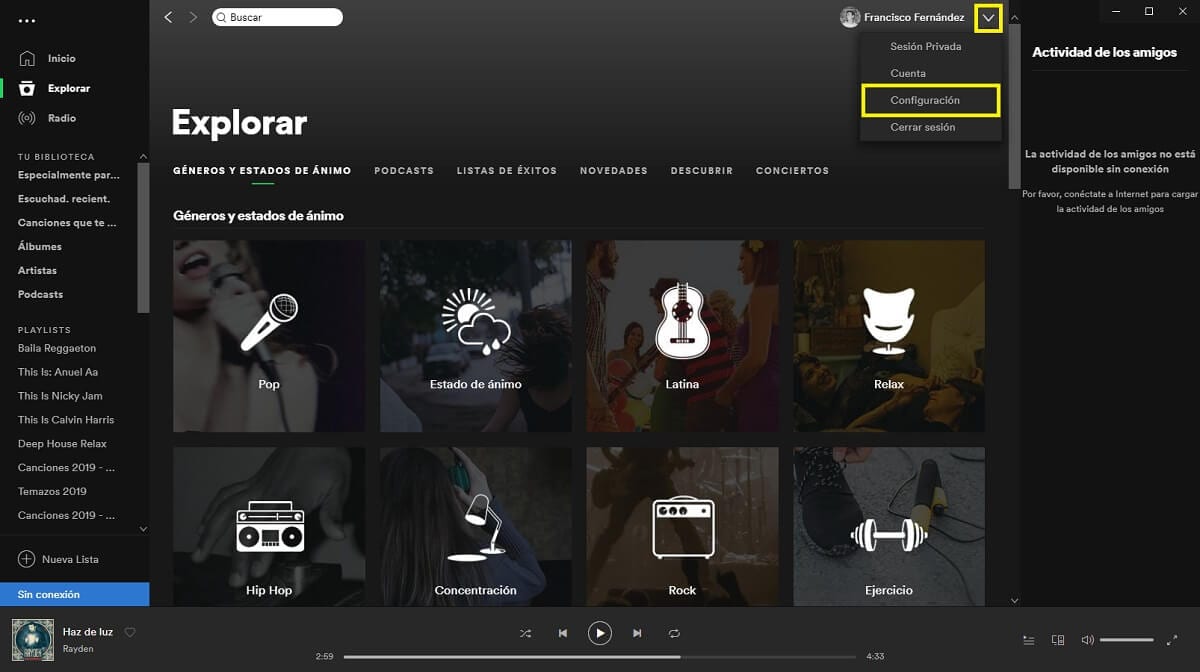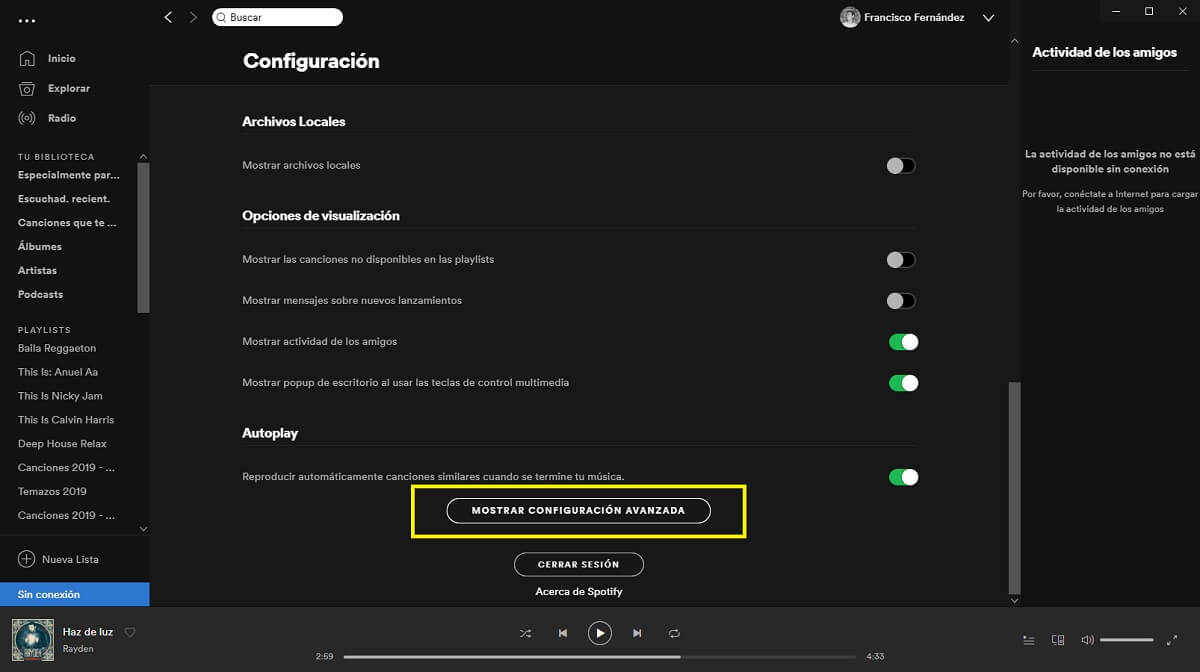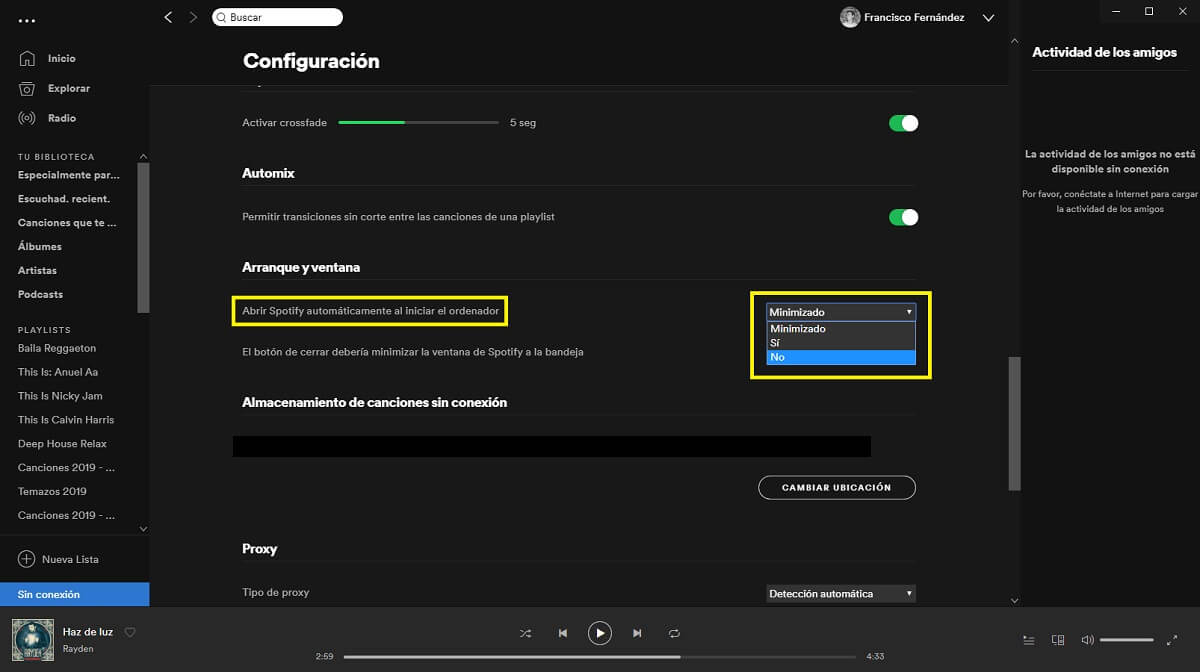Ngayon, ang isa sa mga pinakalawak na ginagamit na serbisyo sa streaming ng musika ay ang Spotify. At ito ay, mayroon itong isa sa pinakamalaking library ng nilalaman, at kasalukuyan din itong katugma sa maraming iba't ibang mga operating system, na kumakatawan sa isang tunay na kalamangan.
Gayunpaman, ang totoo ay ang iba't ibang mga kliyente ng serbisyo, sa mga okasyon binubuksan kaagad sila kapag ang computer ay nakabukas na may hangad na gawing mas madali ang mga gawain, tulad ng halimbawa sa application para sa Microsoft WindowsBagaman kung minsan may mga hindi nais na mangyari ito at nais na iwasan ito, alinman para sa kanilang sariling interes o dahil ito ay isang paraan upang mabawasan ang pagganap at maantala ang pagsisimula ng operating system para sa mga hindi gaanong malakas na computer.
Paano maiiwasan ang pagbubukas ng Spotify kapag nagsimula ang Windows
Karaniwan Bilang default kapag nagsimula ang Windows, mananatiling bukas na minimize ang Spotify sa taskbar, upang ma-access mo ito kahit kailan mo kailangan ito. Gayunpaman, kung mas gusto mong manu-manong i-access ang application kahit kailan mo gusto, sundin mo lang ang mga sumusunod na hakbang:
- Sa kanang itaas, sa tabi mismo ng pangalan na nakatalaga sa iyong account, mag-click sa dropdown at, sa menu na ipapakita, piliin ang pagpipilian "Mga Setting".
- Lilitaw ang menu ng mga setting ng Spotify, kung saan mahahanap mo ang impormasyon tungkol sa iyong account at iba't ibang mga aspeto ng application mismo. Pumunta sa ilalim at pagkatapos mag-click sa pindutang "Ipakita ang mga advanced na setting".
- Panghuli, sa seksyong "Startup at window", Sa pagpipiliang "Awtomatikong Buksan ang Spotify kapag sinisimulan ang computer", piliin ang drop-down ang pagpipilian na pinakaangkop sa iyo. Maaari kang pumili kung nais mong simulan ito nang direkta sa computer, kung mas gusto mo itong mabawasan, o kung direkta mong nais na hindi ito magsimula sa Windows.

Kapag nagawa mo na ang mga pagbabago, awtomatiko silang nai-save, kaya sa susunod na ma-access mo ang Spotify, mailalapat na ang mga bagong setting, at sa susunod na buksan mo ang iyong computer, ang pagsasaayos na iyong tinukoy sa mga setting ay dapat na matupad nang walang anumang problema. Gayundin, kung pinili mo ang pagpipilian na huwag buksan, maaari mo ring mapansin ang isang pagpapabuti sa mga oras ng pagsisimula, lalo na kung ang iyong computer ay medyo luma na.